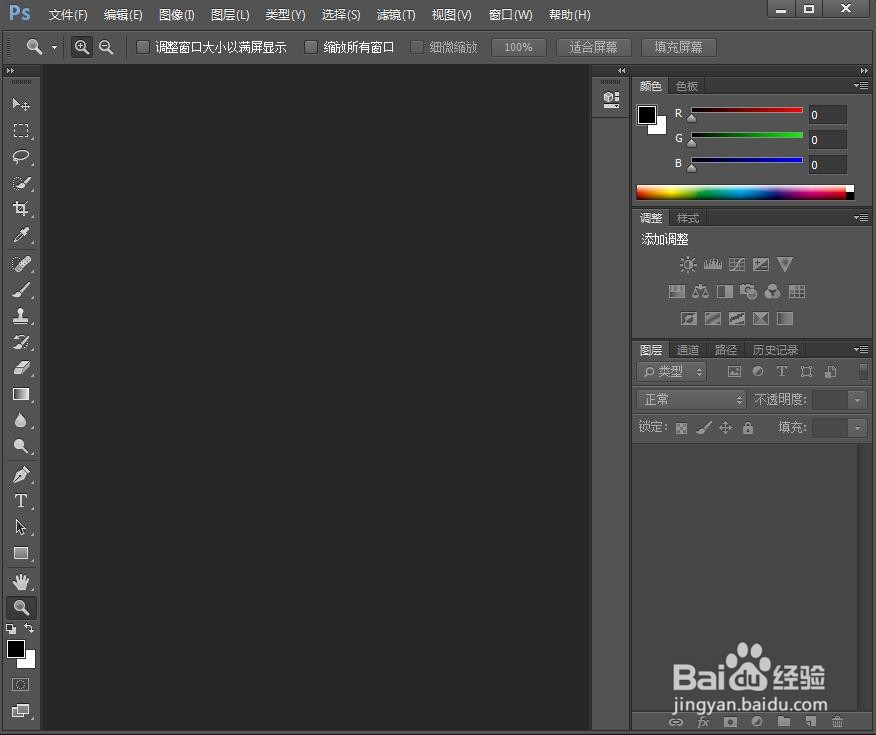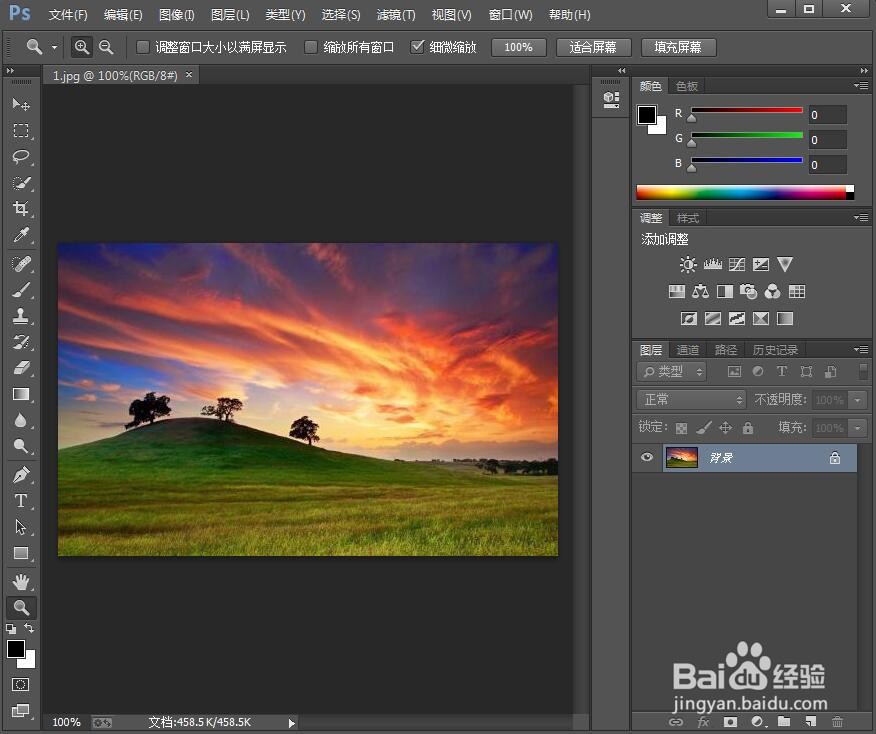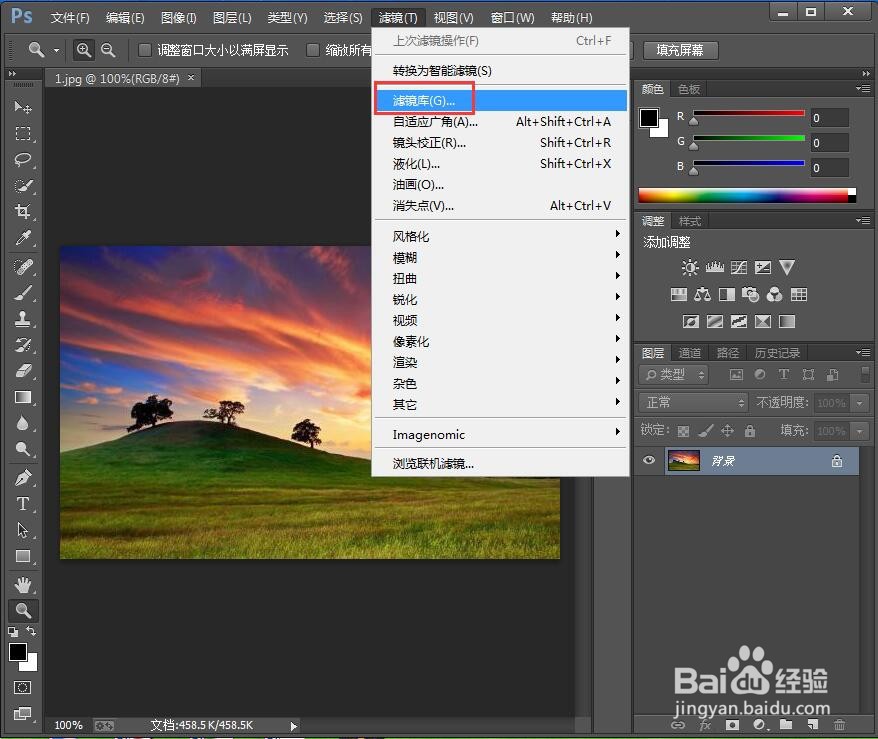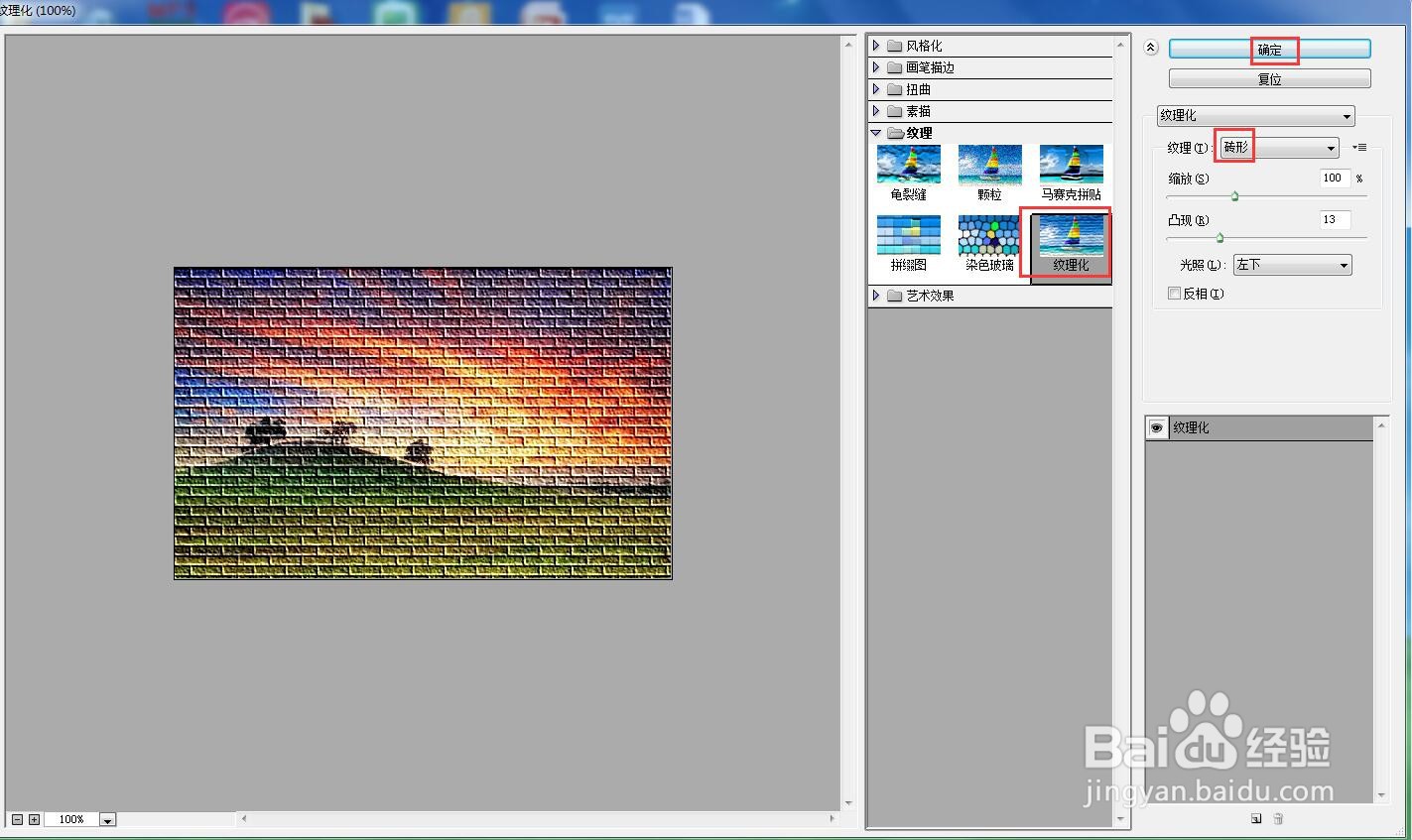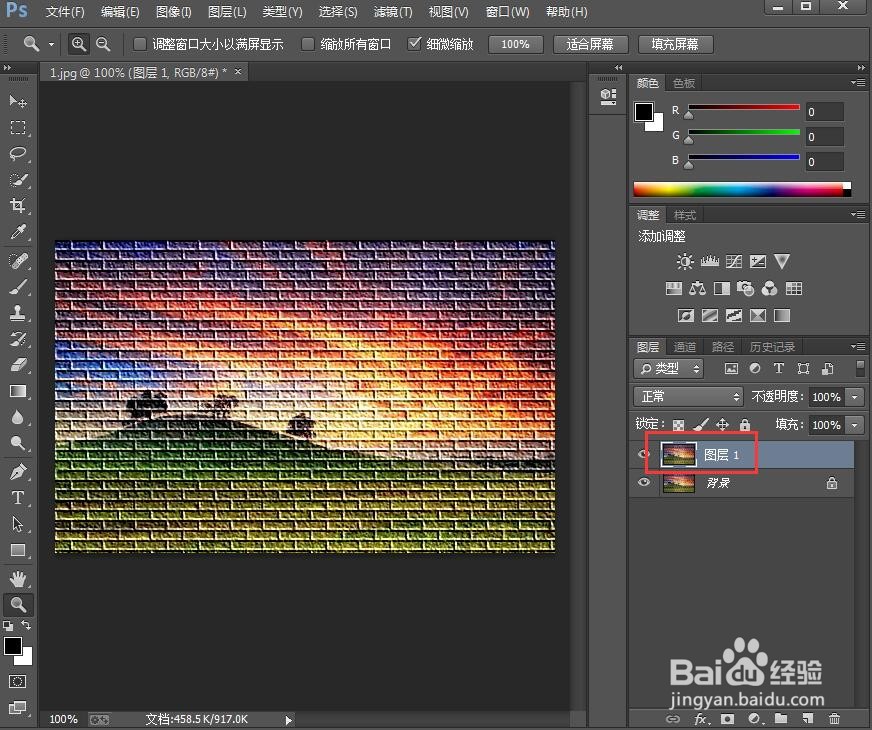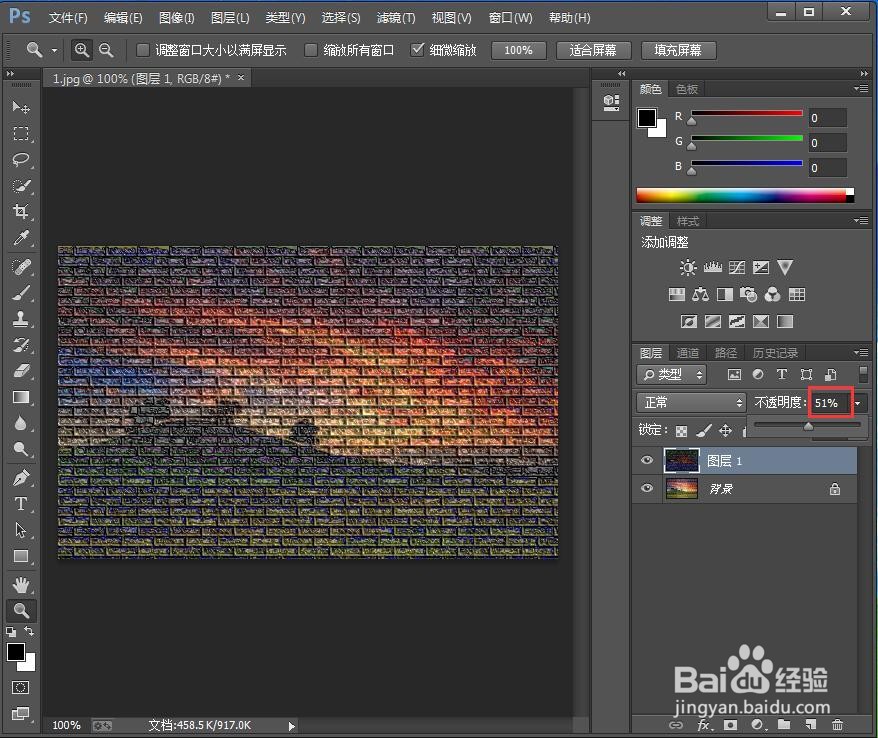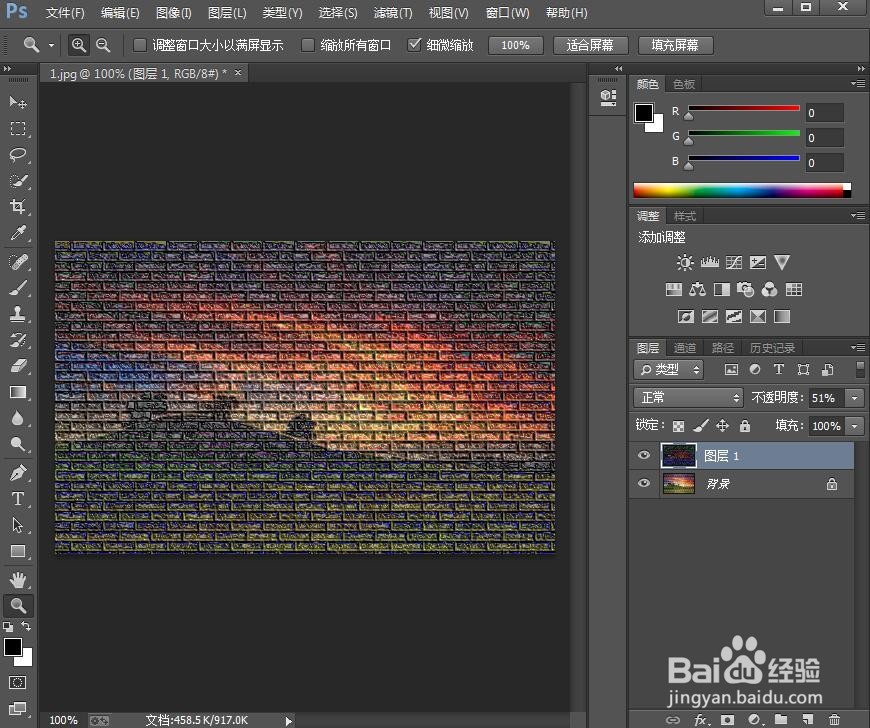ps中给图片添加砖形纹理化和查找边缘效果
1、打开ps cc,进入它的主界面中;
2、将图片添加到ps中;
3、点击滤镜,选择滤镜库;
4、在纹理中点击纹理化,选择砖形,设置好参数,按确定;
5、按ctrl+j,复制一个新图层;
6、点击滤镜菜单,选择风格化中的查找边缘;
7、将不透明度设为设为51%;
8、我们就给图片添加上了砖形纹理化和查找边缘效果。
声明:本网站引用、摘录或转载内容仅供网站访问者交流或参考,不代表本站立场,如存在版权或非法内容,请联系站长删除,联系邮箱:site.kefu@qq.com。
阅读量:76
阅读量:36
阅读量:39
阅读量:75
阅读量:34